당신이 원하는 마십시오 MP4를 MP3로 변환 on 윈도우 10?
비디오, 음악 및 기타 유형의 데이터를 저장할 때 가장 눈에 띄는 두 가지 형식은 각각 MP4 및 MP3입니다. Windows Media Player 또는 온라인에서 사용할 수 있는 많은 무료 오디오 및 비디오 변환기 중 하나를 통해 파일을 한 형식에서 다른 형식으로 변환할 수 있습니다.
이 기사에서는 Windows 4에서 MP3를 MP10로 변환하는 과정을 단계별로 안내합니다. 우리는 많은 것을 통해 당신을 안내할 것입니다 다양한 변환 기술 그리고 각각을 활용하는 방법에 대해 토론합니다.
내용 : 1부. Windows 4에서 MP3를 MP10로 변환하는 최고의 도구2 부분. Windows Media Player를 사용하여 MP4를 MP3로 변환하는 방법 파트 3. 오디오를 추출하는 온라인 MP4-MP3 변환기
1부. Windows 4에서 MP3를 MP10로 변환하는 최고의 도구
사용자가 Windows Media Player 또는 온라인 변환기를 통해 MP4 파일을 MP3로 변환할 때 부과되는 다양한 제한 사항이 있기 때문에 다음은 MP4를 MP3 Windows 10 또는 Mac으로 변환하는 대체 방법입니다. iMyMac 비디오 컨버터!
Mac과 Windows 모두에서 iMyMac Video Converter는 Windows 4 또는 Mac에서 MP3를 MP10로 변환하는 가장 훌륭하고 간단한 방법을 제공하는 솔루션입니다. 프로그램이 변환되는 동안 파일의 원래 품질이 손실되는 것을 방지하기 때문에 응용 프로그램은 가능한 가장 안전한 변환을 가능하게 합니다.
다른 오디오 및 비디오 파일 형식의 변환을 지원하는 것 외에도 오디오 형식과 비디오 형식 간의 변환이 가능합니다. 당신은 할 수 있습니다 MP3 비디오에서 MP4 오디오를 쉽게 추출 이 강력한 도구를 사용합니다.

이 도구를 사용하면 더 빠르게 변환할 수 있으며 선택한 비디오 및 오디오 형식을 무제한으로 동시에 변환할 수 있습니다.
이것은 iMyMac 비디오 변환기를 사용하여 Windows 4에서 MP3를 MP10로 변환하는 간단한 가이드입니다.
- MP4 파일을 프로그램 창으로 끌어다 놓습니다.
- "를 선택하여 파일을 변환할 형식을 쉽게 선택할 수 있습니다.형식 변환" 옵션을 선택한 다음 "MP3" 오디오 목록에서.
- 이제 단순히 파일을 변경하여 많은 것을 변경할 수 있습니다. 다음을 선택하여 설정 변경 사항을 저장할 수 있습니다. 저장/설정 버튼을 클릭합니다.
- 선택하는 즉시 변환 절차가 시작됩니다. 수출 도구 모음에서.
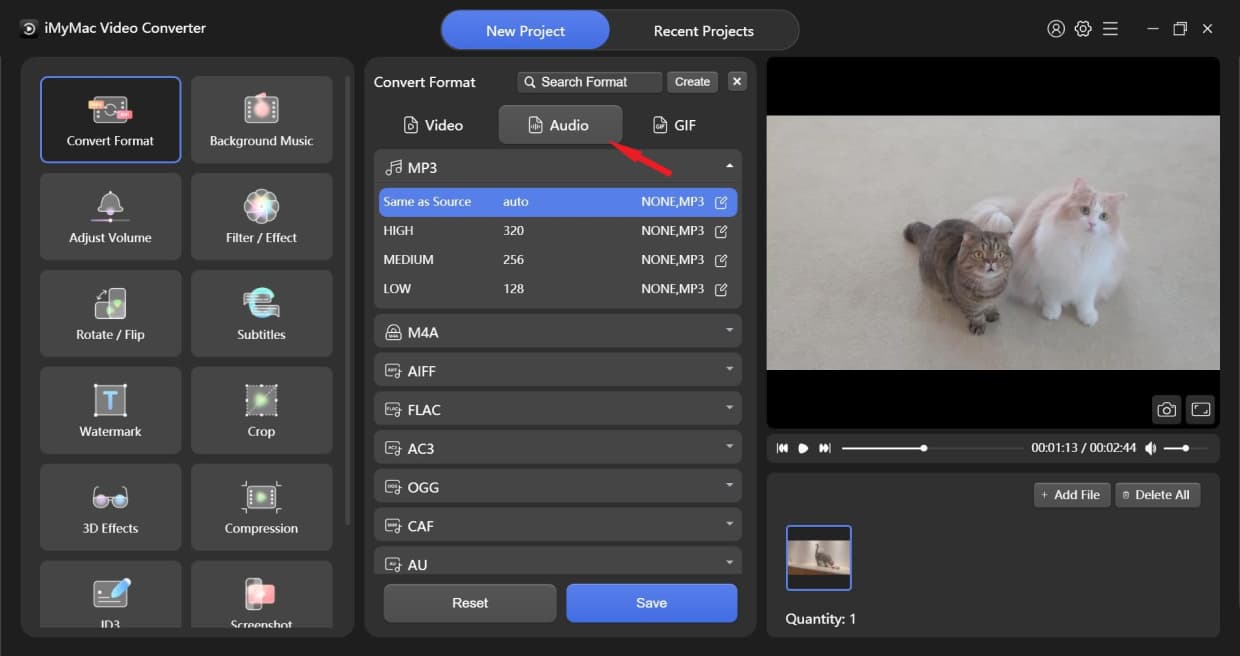
그런 다음 마침내 Windows 4에서 MP3를 MP10로 변환할 수 있습니다. 파일을 고품질로 변환하려면 이 강력한 변환기를 선택하는 것이 좋습니다. 예를 들어, WAV 파일을 MP3로 변환 가능 시도를 위해.
2 부분. Windows Media Player를 사용하여 MP4를 MP3로 변환하는 방법
미디어 파일 재생은 종종 다음을 사용하여 수행됩니다. 윈도우 미디어 플레이어, Windows 3.0이 출시된 이후 Windows 운영 체제의 일부였습니다.
이 플레이어에는 여러 가지 중요한 기능이 있으며 그 중 하나는 MP4를 MP3 파일로 변환하는 기능입니다. 그러나 대부분의 사람들은 이 기능을 모르고 있습니다.
Window Media Player를 사용하여 Windows 4에서 MP3를 MP10로 변환하려면 다음 절차를 수행해야 합니다.
- Windows Media Player를 사용하여 변환하려는 MP4 파일을 열어야 합니다. 에서 파일을 선택하기만 하면 됩니다. 입양 부모로서의 귀하의 적합성을 결정하기 위해 미국 이민국에 탭을 선택한 다음 엽니다 결과 창에서 작업을 시작합니다. 사용하여 열려면 윈도우 미디어 플레이어, MP4 파일을 두 번 클릭하고 해당 옵션을 선택합니다.
- 기본적으로 MP4 파일이 재생됩니다. Windows Player 대시보드에 액세스하려면 메뉴 버튼을 클릭하십시오. 그 후 옵션 인사말 구성 탭.
- 를 클릭한 후 변경을 클릭하여 변환된 파일의 디렉토리를 선택합니다. 음악 추출 새로 열린 창에서 에.
- 그럼 밑에 형성 메뉴에서 하단으로 스크롤하여 선택 MP3 출력 형식 중 하나로. 그 후, 선택 OK MP4에서 MP3로 파일을 변환합니다.
파트 3. 오디오를 추출하는 온라인 MP4-MP3 변환기
소프트웨어 설치에 시간을 낭비하고 싶지 않다면 온라인 변환기를 사용하여 Windows 4 또는 Mac에서 MP3를 MP10로 변환할 수 있습니다. 그러나 안정적인 인터넷 연결이 필요하고 데스크톱 응용 프로그램보다 기능이 적습니다.
#1 iMyMac 온라인 변환기
이 오디오 변환기는 다양한 다른 형식을 지원하며 실제로 Windows 4에서 MP3를 MP10로 변환할 수 있습니다. 오디오 외에도 비디오 변환과 관련된 서비스도 제공됩니다.
소스 파일을 업로드하는 중이므로 오디오 품질에는 영향을 미치지 않습니다. 사용에 따른 비용이나 수수료가 없습니다. 또한 위험한 소프트웨어가 없습니다.
iMyMac 온라인 변환기 요약하자면, 안정적이고 안전한 웹사이트 변환 솔루션을 제공합니다. 이 변환기는 Windows, Mac, iPhone 또는 Android 장치에서 사용할 수 있습니다.
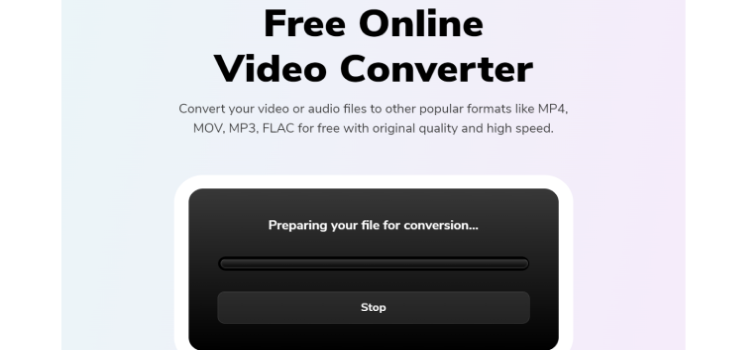
# 2 잠 자르
Zamzar는 Windows 4에서 MP3를 MP10로 변환하는 데 사용할 수 있는 온라인 무료 변환기입니다. 오디오 출력 품질은 만족스럽습니다.
이해하기 쉽고 파일 크기, 파일 이름 및 현재 진행 상황을 표시합니다. 이메일을 통해 오디오를 공유하는 것은 편리한 옵션입니다. 그러나 출력 파일의 이름은 수정할 수 없습니다.
변환 속도는 네트워크 상태에 따라 크게 달라집니다. 또한 매일 XNUMX개의 무료 전환만 사용할 수 있습니다.
3위 online-convert.com
Windows 4 또는 Mac에서 MP3를 MP10로 변환하는 데 사용할 수 있는 이 무료 온라인 변환기를 사용하면 다양한 비디오 데이터를 MP4 형식으로 쉽게 변환할 수 있습니다. 아래 웹사이트로 이동하여 업로드할 비디오 파일을 선택하거나 비디오 파일의 링크를 입력한 다음 "변환 시작" 버튼을 누르기만 하면 됩니다.
이 완전 무료 변환기 MP4 파일 모든 파일을 MP4 파일 형식으로 즉시 변환하기 시작합니다. 이 프로그램은 완전히 무료이며 오디오 및 비디오 출력 옵션을 수정할 수도 있습니다.
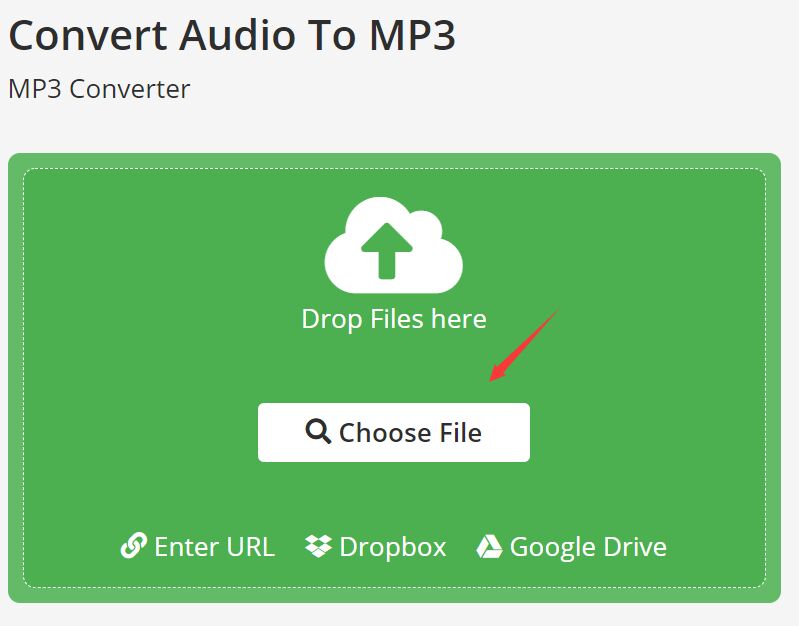
결론
당신은 빠르고 쉽게 MP4를 MP3로 변환 on 윈도우 10 또는 장치의 Mac. 위에서 제공한 절차를 따르면 몇 분 안에 작업을 완료할 수 있습니다. 그리고 iMyMac 비디오 변환기를 사용해 보다 쉽게 변환할 수 있습니다!



